在线配色器
搭出好色彩

描边路径操作非常简单。不过运用起来就是千变万化的。如下面的教程,基本上都是用描边路径来制作色块,不过作者通过控制描边画笔的大小、颜色、渐变等,做出色彩非常丰富的字体

CS4推出了强大3D工具,经过一系列完善,CS6自带的3D工具功能更强大,操作也更人性化,做一些简单的3D效果完全可以比美专业的3D软件。本教程的文字制作过程介绍的

本教程的文字看上去并不是很复杂,不过制作过程是非常繁琐的,其中包含了很多细节的处理。如文字纹理部分都需要用一些滤镜及图层样式等来制作,文字表面的奶酪需要用画笔结合图
8、按住Ctrl键并单击文字图层的图层缩览图以载入选区,在图层1的下方新建一个图层,按Alt+Delete键用前景色填充选区,按Ctrl+D键取消选区,并设置填充为0%。
9、单击“添加图层样式”按钮,在弹出的下拉列表中选择“光泽”命令,设置弹出的对话框如图所示。
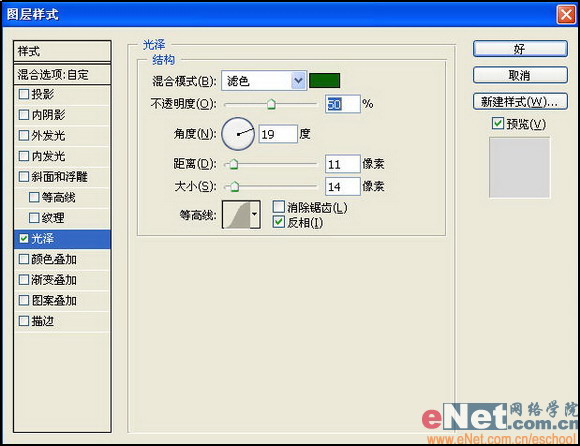
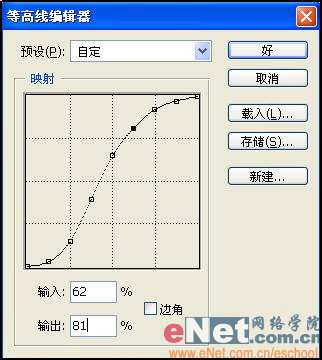
10、按住Ctrl键单击图层2的图层缩览图载入选区,单击“创建新的填充或调整图层”按钮,在弹出的下拉列表中选择“色相/饱和度”命令,设置弹出的对话框如图所示
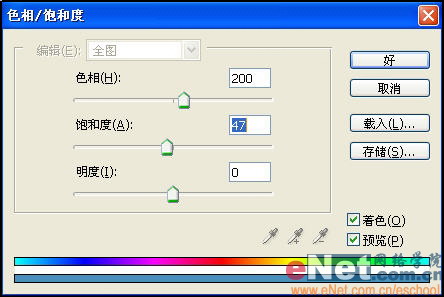
画面效果如图所示
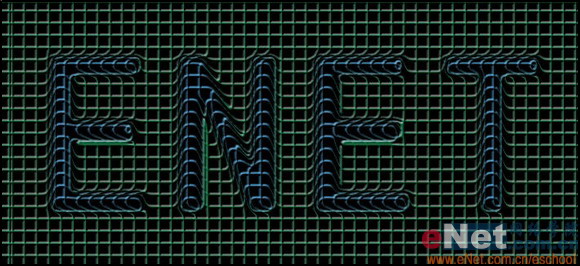
11、打开一幅纹理素材图片,如图所示

将图片拖至文件中,得到图层3,按Ctrl+T键调整图片大小,并设置图层3的混合模式为“色相,画面效果如图所示
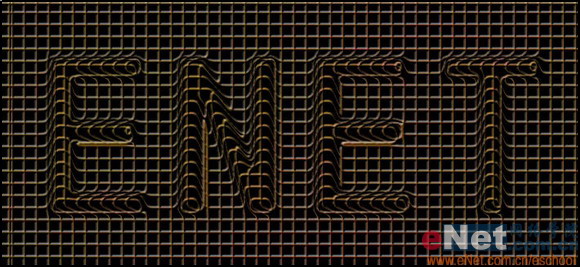
12、按Shift+Ctrl+Alt+E键执行“盖印可见图层”操作,在所有图层上方得到一个新得图层“图层4”。选择菜单栏中的“滤镜”“渲染”“光照效果”命令,设置如图所示
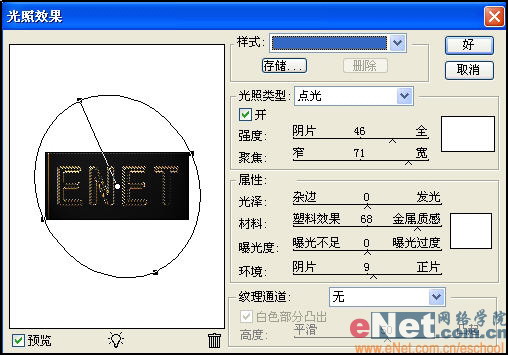
得到最终效果如图所示
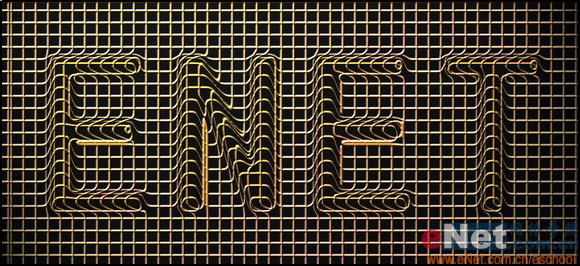
Copyright © 2016-2022 WWW.PSDEE.COM All Rights Reserved 版权归PSDEE教程网所有
本站所发布内容部分来自互联网,如有侵犯到您的权益烦请通知我们,我们会在3个工作日内删除相关内容
联系QQ:309062795 闽ICP备10004512号-4